Comment calculer avec Excel
Comment utiliser Excel pour le calcul est un problème courant rencontré par de nombreux employés de bureau et étudiants. Dans le travail et les études quotidiens, les puissantes fonctions de calcul d'Excel peuvent nous aider à réaliser rapidement un traitement et une analyse de données complexes. Dans cet article, l'éditeur PHP Baicao présentera en détail comment utiliser Excel pour effectuer divers calculs, y compris les quatre opérations arithmétiques de base, l'utilisation de fonctions, le filtrage et le tri des données, etc., afin que chacun puisse facilement maîtriser les compétences de calcul d'Excel et améliorer l’efficacité du travail et des études.
1. Commençons par quelques-unes des opérations les plus simples. Ouvrez le logiciel Excel, puis sélectionnez une cellule (prenez A1 comme exemple), puis entrez =150-10 à la position fx, puis quittez la zone de saisie. Les données dans A1 sont-elles devenues 140 ? Bien sûr, vous pouvez également ? Entrez directement =150-10 dans A1 et appuyez sur Entrée. L'effet est le même.
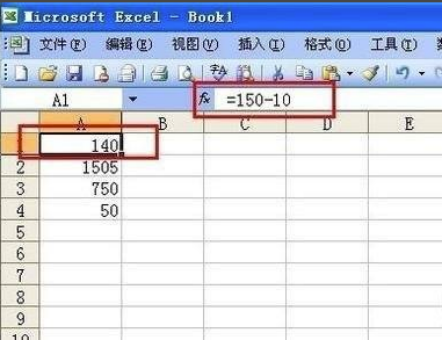
2. Les opérations ci-dessus peuvent être appliquées aux quatre opérations arithmétiques, notamment l'addition, la soustraction, la multiplication et la division. Examinons maintenant une technologie avancée. Chaque cellule dans Excel a son propre nom unique, qui est ce que nous voyons habituellement comme A1, B1, etc. (l'emplacement spécifique est indiqué dans la figure ci-dessous). ensuite. Conditions préalables au fonctionnement.
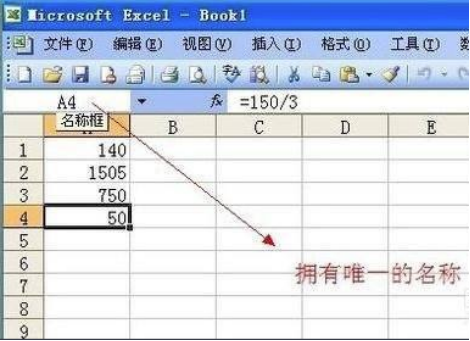
3. Nous sélectionnons une cellule sans données d'entrée (B1 par exemple). Nous effectuons également quatre opérations arithmétiques, mais nous ne saisissons pas directement les données, mais utilisons les données existantes pour effectuer des calculs, tels que A1 et A4. , les étapes de l'opération spécifiques sont les mêmes qu'avant, la seule différence est que nous changeons le numéro spécifique en nom de cellule, puis quittons la zone de saisie.
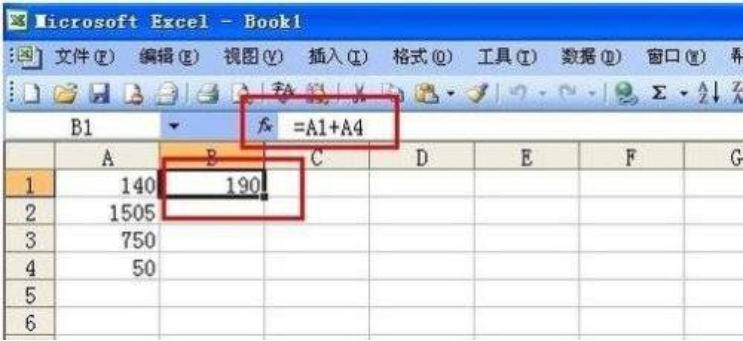
4. Excel intègre de nombreuses fonctions de calcul, ce qui est le sens de l'existence d'Excel et pourquoi nous l'utilisons pour traiter les données. Jetons un coup d'œil à l'utilisation des fonctions dans Excel. Nous cliquons d’abord sur l’option d’insertion, puis sur fonction. Voici la fonction de traitement intégrée pour nous dans Excel. Bien sûr, nous pouvons également cliquer sur le raccourci pour accéder à la liste des fonctions.
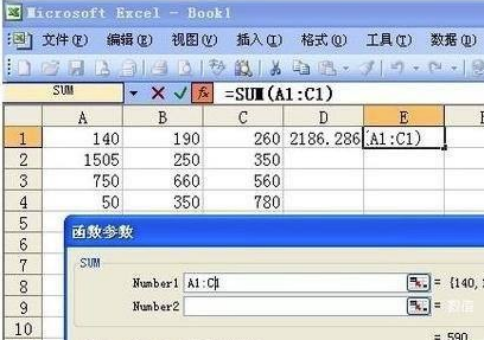
5. Faisons-en un plus simple, en résumé. Nous sélectionnons d'abord les cellules pour calculer la somme, puis cliquons sur Insérer une fonction, recherchons la fonction de sommation (SOMME), puis entrons la plage de somme, telle que A1:C1, où : représente "à", qui est utilisé pour calculer la plage. de A1 à C1 La somme des données entre elles, puis cliquez sur OK. Bien sûr, si vous êtes familier avec la fonction, vous pouvez également saisir directement =SUM(A1:C1) dans la case fx pour obtenir la même somme.
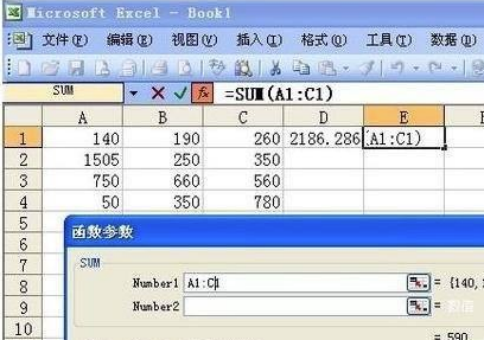
6. Certains amis demanderont, nous avons des centaines de données, et je suis épuisé de les saisir une par une. Le logiciel Excel y a pensé, nous n'avons donc besoin de saisir la fonction qu'une seule fois et cela peut. être effectué par lots Application de fonction. .
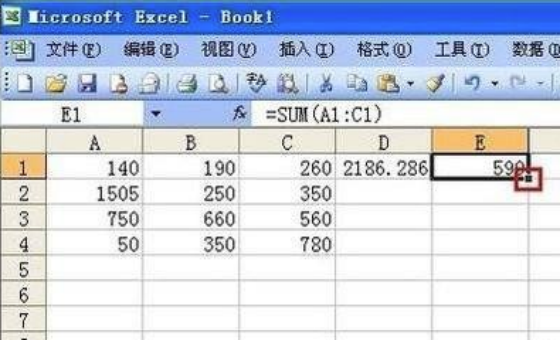
Ce qui précède est la solution détaillée au problème de « comment calculer avec Excel ». Grâce à la méthode ci-dessus, nous pouvons facilement calculer diverses données qui doivent être calculées en fonction des résultats que nous souhaitons, bien sûr. l'introduction ci-dessus ne contient que quelques méthodes de calcul de base d'Excel, y compris le calcul de l'addition, de la soustraction, de la multiplication et de la division, à l'aide de fonctions de calcul simples, etc., les avez-vous toutes apprises ? Essayez-le maintenant !
Ce qui précède est le contenu détaillé de. pour plus d'informations, suivez d'autres articles connexes sur le site Web de PHP en chinois!

Outils d'IA chauds

Undresser.AI Undress
Application basée sur l'IA pour créer des photos de nu réalistes

AI Clothes Remover
Outil d'IA en ligne pour supprimer les vêtements des photos.

Undress AI Tool
Images de déshabillage gratuites

Clothoff.io
Dissolvant de vêtements AI

AI Hentai Generator
Générez AI Hentai gratuitement.

Article chaud

Outils chauds

Bloc-notes++7.3.1
Éditeur de code facile à utiliser et gratuit

SublimeText3 version chinoise
Version chinoise, très simple à utiliser

Envoyer Studio 13.0.1
Puissant environnement de développement intégré PHP

Dreamweaver CS6
Outils de développement Web visuel

SublimeText3 version Mac
Logiciel d'édition de code au niveau de Dieu (SublimeText3)
 5 choses que vous pouvez faire dans Excel pour le Web aujourd'hui que vous ne pouviez pas il y a 12 mois
Mar 22, 2025 am 03:03 AM
5 choses que vous pouvez faire dans Excel pour le Web aujourd'hui que vous ne pouviez pas il y a 12 mois
Mar 22, 2025 am 03:03 AM
EXCEL WEB VERSION Fait les améliorations pour améliorer l'efficacité! Bien que la version de bureau Excel soit plus puissante, la version Web a également été considérablement améliorée au cours de la dernière année. Cet article se concentrera sur cinq améliorations clés: Insérez facilement les lignes et les colonnes: dans Excel Web, survolez simplement la ligne ou l'en-tête de colonne et cliquez sur le panneau "" qui semble insérer une nouvelle ligne ou colonne. Il n'est plus nécessaire d'utiliser la fonction "INSERT" à clic droit confuse. Cette méthode est plus rapide et les lignes ou colonnes nouvellement insérées héritent du format des cellules adjacentes. Exporter en tant que fichiers CSV: Excel prend désormais en charge l'exportation des feuilles de calcul sous forme de fichiers CSV pour un transfert et une compatibilité faciles de données avec d'autres logiciels. Cliquez sur "Fichier"> "Export"
 Comment utiliser Lambda dans Excel pour créer vos propres fonctions
Mar 21, 2025 am 03:08 AM
Comment utiliser Lambda dans Excel pour créer vos propres fonctions
Mar 21, 2025 am 03:08 AM
Fonctions Lambda d'Excel: un guide facile pour créer des fonctions personnalisées Avant que Excel n'introduit la fonction lambda, la création d'une fonction personnalisée nécessite VBA ou macro. Maintenant, avec Lambda, vous pouvez facilement l'implémenter en utilisant la syntaxe Excel familière. Ce guide vous guidera étape par étape comment utiliser la fonction lambda. Il est recommandé de lire les parties de ce guide dans l'ordre, de comprendre d'abord la grammaire et des exemples simples, puis d'apprendre des applications pratiques. La fonction lambda est disponible pour Microsoft 365 (Windows et Mac), Excel 2024 (Windows et Mac) et Excel pour le Web. E
 Si vous n'utilisez pas l'outil de caméra cachée Excel, vous manquez une astuce
Mar 25, 2025 am 02:48 AM
Si vous n'utilisez pas l'outil de caméra cachée Excel, vous manquez une astuce
Mar 25, 2025 am 02:48 AM
Liens rapides Pourquoi utiliser l'outil de la caméra?
 Raccourcis au clavier Microsoft Excel: Feuille de triche imprimable
Mar 14, 2025 am 12:06 AM
Raccourcis au clavier Microsoft Excel: Feuille de triche imprimable
Mar 14, 2025 am 12:06 AM
Master Microsoft Excel avec ces raccourcis clavier essentiels! Cette feuille de triche offre un accès rapide aux commandes les plus fréquemment utilisées, ce qui vous permet de gagner du temps et des efforts précieux. Il couvre les combinaisons de clés essentielles, les fonctions spéciales coller, Workboo
 Comment créer un filtre de chronologie dans Excel
Apr 03, 2025 am 03:51 AM
Comment créer un filtre de chronologie dans Excel
Apr 03, 2025 am 03:51 AM
Dans Excel, l'utilisation du filtre de chronologie peut afficher des données par période de temps plus efficacement, ce qui est plus pratique que l'utilisation du bouton Filtre. Le calendrier est une option de filtrage dynamique qui vous permet d'afficher rapidement les données pour une seule date, mois, trimestre ou année. Étape 1: Convertir les données en table pivot Tout d'abord, convertissez les données Excel d'origine en une table de pivot. Sélectionnez n'importe quelle cellule dans la table de données (formatée ou non) et cliquez sur Ticotable sur l'onglet INSERT du ruban. Connexes: Comment créer des tables de pivot dans Microsoft Excel Ne soyez pas intimidé par la table de pivot! Nous vous enseignerons les compétences de base que vous pouvez maîtriser en quelques minutes. Articles connexes Dans la boîte de dialogue, assurez-vous que toute la plage de données est sélectionnée (
 Utilisez le pourcentage de fonction pour simplifier les calculs en pourcentage dans Excel
Mar 27, 2025 am 03:03 AM
Utilisez le pourcentage de fonction pour simplifier les calculs en pourcentage dans Excel
Mar 27, 2025 am 03:03 AM
Le pourcentage d'Excel: Calculez facilement la proportion de sous-ensembles de données Le pourcentage d'Excel peut calculer rapidement la proportion de sous-ensembles de données dans l'ensemble de données, en évitant les tracas de créer des formules complexes. Pourcentage de syntaxe de fonction Le pourcentage de fonction a deux paramètres: = Pourcentage (a, b) dans: A (requis) est un sous-ensemble de données qui fait partie de l'ensemble des données; b (requis) est l'ensemble de données. En d'autres termes, le pourcentage de fonction calcule le pourcentage du sous-ensemble A à l'ensemble de données total b. Calculez la proportion de valeurs individuelles en utilisant le pourcentage de La façon la plus simple d'utiliser le pourcentage de fonction est de calculer le seul
 Vous devez savoir ce que fait le signe de hachage dans les formules Excel
Apr 08, 2025 am 12:55 AM
Vous devez savoir ce que fait le signe de hachage dans les formules Excel
Apr 08, 2025 am 12:55 AM
L'opérateur de plage de débordement Excel (#) permet de régler automatiquement les formules pour s'adapter aux modifications de la taille de la plage de débordement. Cette fonction est disponible uniquement pour Microsoft 365 Excel pour Windows ou Mac. Des fonctions communes telles que Unique, Countif et Sortby peuvent être utilisées en conjonction avec des opérateurs de plage de débordement pour générer des listes triables dynamiques. Le signe de livre (#) dans la formule Excel est également appelé l'opérateur de gamme de débordement, qui demande au programme de considérer tous les résultats dans la plage de débordement. Par conséquent, même si la plage de débordement augmente ou diminue, la formule contenant # reflétera automatiquement ce changement. Comment énumérer et trier les valeurs uniques dans Microsoft Excel
 Comment masquer complètement une feuille de calcul Excel
Mar 31, 2025 pm 01:40 PM
Comment masquer complètement une feuille de calcul Excel
Mar 31, 2025 pm 01:40 PM
Les feuilles de calcul Excel ont trois niveaux de visibilité: visible, caché et très caché. La définition de la feuille de calcul sur "très caché" réduit la probabilité que les autres puissent y accéder. Pour définir la feuille de calcul sur "très caché", définissez sa visibilité sur "xlssheettveryhidden" dans la fenêtre VBA. Les feuilles de calcul Excel ont trois niveaux de visibilité: visible, caché et très caché. Beaucoup de gens savent se cacher et inffrayer la feuille de travail en cliquant avec le bouton droit sur la zone d'onglet au bas du classeur, mais ce n'est qu'un moyen moyen de supprimer la feuille de calcul Excel de la vue. Que vous souhaitiez organiser les onglets des classeurs, configurer des feuilles de calcul dédiées pour les options de liste déroulante et d'autres contrôles, en gardant uniquement les feuilles de travail les plus importantes visibles, et






